Întrebare
Problemă: Cum se remediază 0x89231806: setările dvs. de rețea blochează chat-ul de grup?
Buna ziua. De fiecare dată când încerc să discut prin chat în aplicația mea Xbox, primesc următoarea eroare: setările dvs. de rețea blochează chatul de grup [0x89231806]. Acest lucru este foarte enervant - mă împiedică în primul rând să folosesc funcția de chat. Vă rog, mă poate ajuta cineva să repar asta? Mulțumesc anticipat.
Răspuns rezolvat
Eroarea 0x89231806 apare atunci când utilizatorii încearcă să se alăture chatului de grup prin aplicația Xbox pe Windows 10. Chatul de petrecere este o caracteristică foarte utilă în timpul jocurilor, deoarece oferă posibilități de comunicare cu colegii de echipă, oferind un avantaj în cadrul meciului. Fără el, jucătorii sunt forțați să joace fără a avea o conversație, ceea ce este evident extrem de dezavantajos.
aplicația Xbox[1] în Windows 10 este o platformă dedicată tuturor lucrurilor legate de jocuri, care permite utilizatorilor să adauge prieteni, să schimbe setările jocului, să lanseze, să transmită în flux sau să înregistreze jocuri, să comunice cu alții și multe altele. Cei care joacă jocuri Microsoft sunt obișnuiți să folosească această aplicație, așa că atunci când lucrurile merg prost, poate fi o experiență extrem de frustrantă.
Setările dvs. de rețea blochează chatul de grup. Eroarea 0x89231806 este doar una dintre numeroasele probleme pe care le întâmpină utilizatorii cu această aplicație în timp ce o folosesc. De exemplu, jucătorii au spus că nu am putut auzi pe nimeni în chat-ul de petrecere sau sa confruntat cu alte erori precum 0x80073d13.
Primirea 0x89231806 face ca chatul de petrecere Xbox să nu funcționeze complet. Conform mesajului „Setările dvs. de rețea blochează chat-ul de grup”, se pare că problema se află în rețeaua utilizată pentru a conecta chat-ul de grup. Cu toate acestea, mulți utilizatori au raportat că nu au avut probleme cu utilizarea internetului pentru orice altceva, inclusiv pentru jocurile online.
Așadar, cum remediați setările de rețea care blochează eroarea de chat pentru petrecere? Răspunsul la această întrebare nu este chiar atât de simplu, deoarece pot exista mai multe motive pentru care eroarea să apară în primul rând. De exemplu, cei care folosesc adaptorul Teredo sau care nu rulează serviciile IPv6 se pot confrunta cu această problemă.
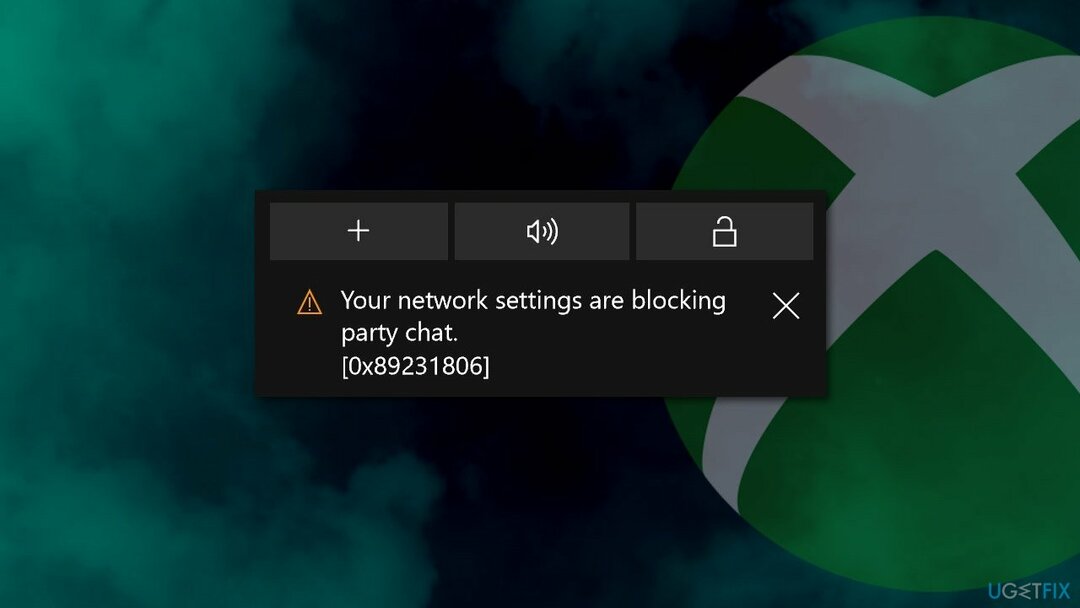
Problema este prezentă de câțiva ani sau, mai degrabă, de îndată ce aplicația Xbox a fost introdusă în Windows 10. În acest articol, vom explora metode care v-ar ajuta să remediați eroarea 0x89231806 și problemele de chat care nu funcționează.
Înainte de a începe, am dori să vă sugerăm să efectuați o scanare cu ReimagineazăMacina de spalat rufe X9. În cazul în care problema constă în coruperea fișierelor de sistem, DLL-uri lipsă sau registry Windows rupt[2] fișiere, vă va ajuta să rezolvați automat eroarea în doar câteva minute. În plus, acest instrument poate elimina, de asemenea, malware, remedia BSOD,[3] protejați-vă confidențialitatea curățând browserele dvs. web de cookie-uri/alte date web și ștergeți sistemul de nedorite.
Fix 1. Resetați-vă conexiunea la internet
Pentru a repara sistemul deteriorat, trebuie să achiziționați versiunea licențiată a Reimaginează Reimaginează.
Deoarece unul dintre principalele motive pentru care apare eroarea este o conexiune la rețea, resetarea acesteia vă poate oferi o soluție la această problemă. Pentru aceasta, trebuie să lansați Command Prompt ca administrator:
- Introduceți cmd în căutarea Windows.
- Faceți clic dreapta pe Prompt de comandă rezultat și selectați Rulat ca administrator.
- Odată ce noua fereastră se deschide, tastați următoarele comenzi, apăsând introduce după fiecare:
ipconfig /flushdns
ipconfig /registerdns
ipconfig /release
ipconfig /renew
resetarea netsh winsock -
Reporniți computerul dvs. și vedeți dacă problema persistă.
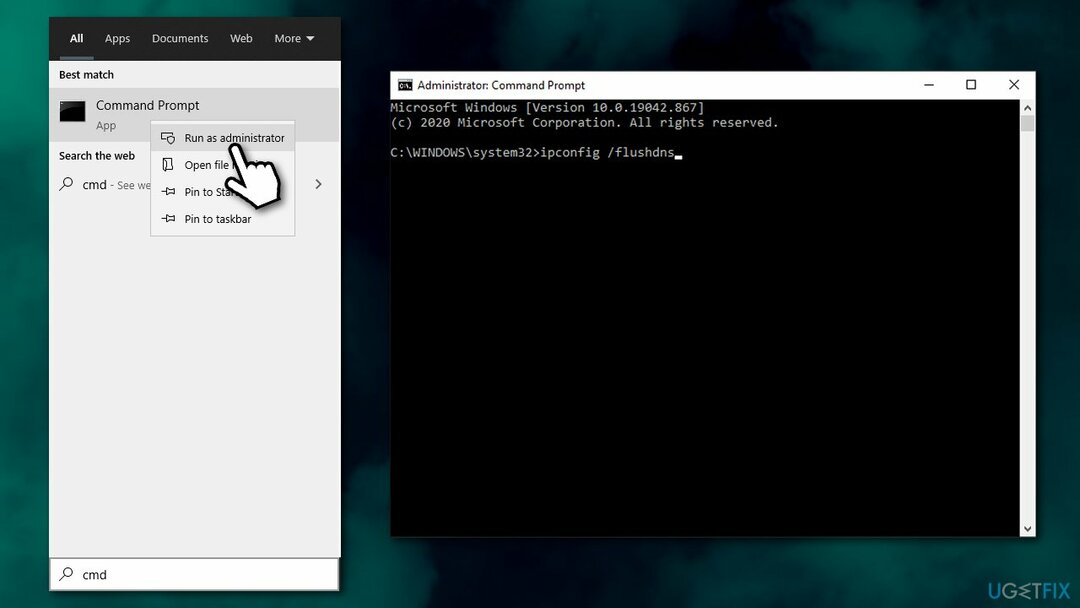
Fix 2. Reporniți serviciul IP Helper
Pentru a repara sistemul deteriorat, trebuie să achiziționați versiunea licențiată a Reimaginează Reimaginează.
Microsoft folosește un server IPv6 pentru a sprijini comunicarea prin Xbox. Prin urmare, dacă ceva nu merge bine cu serviciul care îl acceptă, ar putea împiedica utilizatorii să folosească chatul de grup. Repornirea acestui serviciu poate rezolva problema:
- Introduceți Servicii în Windows căutați și apăsați Introduce.
- Derulați în jos și găsiți Serviciu IP Helper.
- Faceți clic dreapta și apoi selectați Repornire.
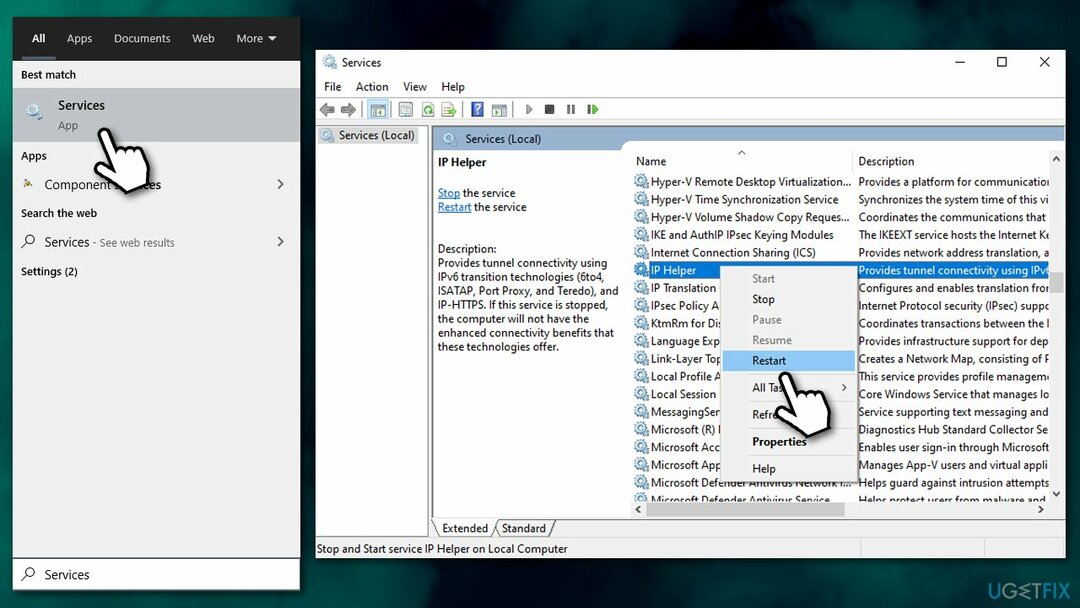
- Acum, faceți dublu clic IP Helper.
- Sub Tip de pornire, asigurați-vă că este setat la Automat.
- presa aplica și O.K.
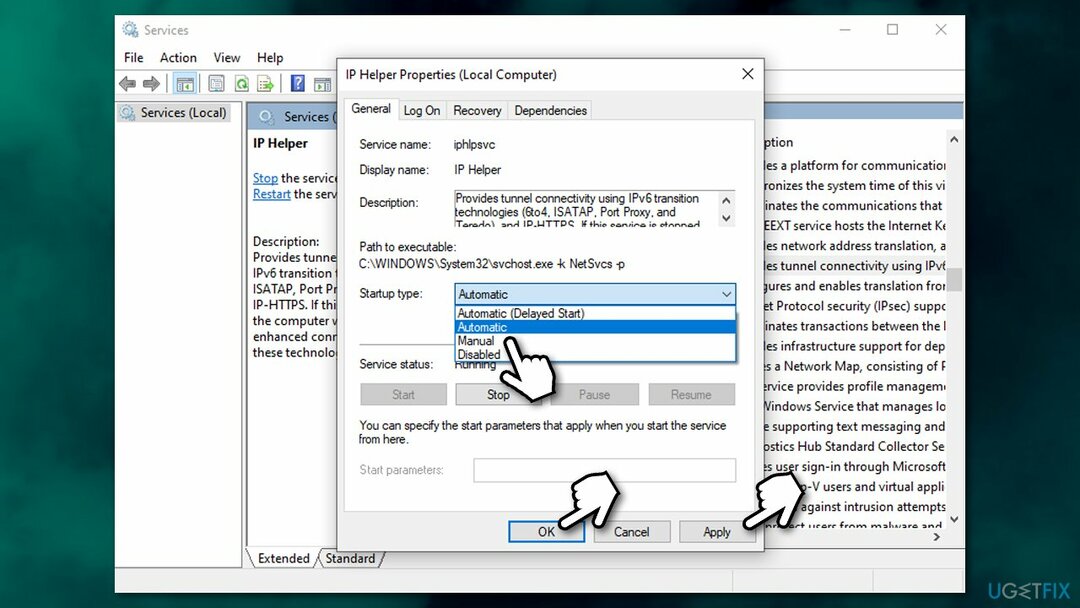
Fix 3. Verificați firewall-ul și VPN-ul
Pentru a repara sistemul deteriorat, trebuie să achiziționați versiunea licențiată a Reimaginează Reimaginează.
În primul rând, ar trebui să vă asigurați că Windows Firewall este activat și rulează, deoarece acesta ar putea cauza problema. În mod implicit, toate aplicațiile legate de Xbox ar trebui să fie permise prin Windows Defender Firewall, cu excepția cazului în care unele setări au fost modificate manual.
Un alt motiv pentru care setările dvs. de rețea blochează eroarea de chat pentru parte este un paravan de protecție terță parte, deoarece ar putea bloca conexiunea la serverele Microsoft. Pentru a verifica dacă acesta este cazul, dezactivați (sau dezinstalați) firewall-ul cu temperatură și verificați dacă acest lucru vă ajută. Dacă se întâmplă, fie comutați la o altă aplicație Firewall, fie adăugați conexiuni Xbox la lista de excepții.
În cele din urmă, unii furnizori VPN ar putea interfera cu o conexiune de rețea adecvată (utilizatorii au raportat că dezactivarea Hamachi a funcționat pentru ei). Dacă sunteți în căutarea unui VPN de încredere, care să nu vă urmărească și să nu interfereze cu alte programe comune, vă recomandăm să utilizați Acces privat la internet.
Fix 4. Modificați setările contului Xbox
Pentru a repara sistemul deteriorat, trebuie să achiziționați versiunea licențiată a Reimaginează Reimaginează.
- Viziteaza site-ul oficial Xbox și Autentificare cu contul dvs.
- Faceți clic pe dvs gamertag și selectați Mai multe opțiuni (Trei puncte orizontale).
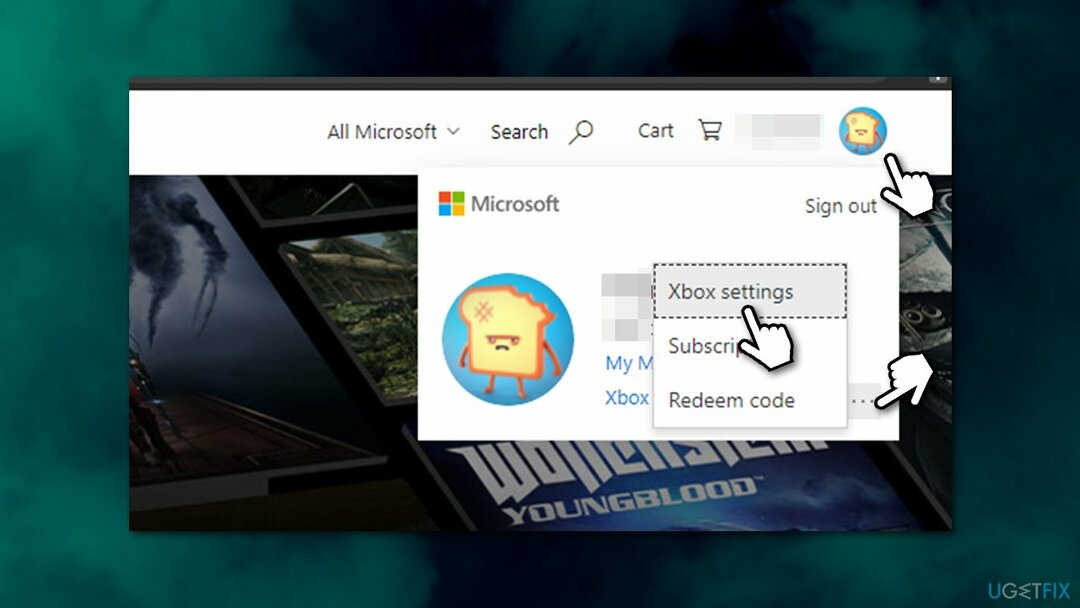
- În secțiunea Setări Xbox, alegeți Confidențialitate și siguranță online.
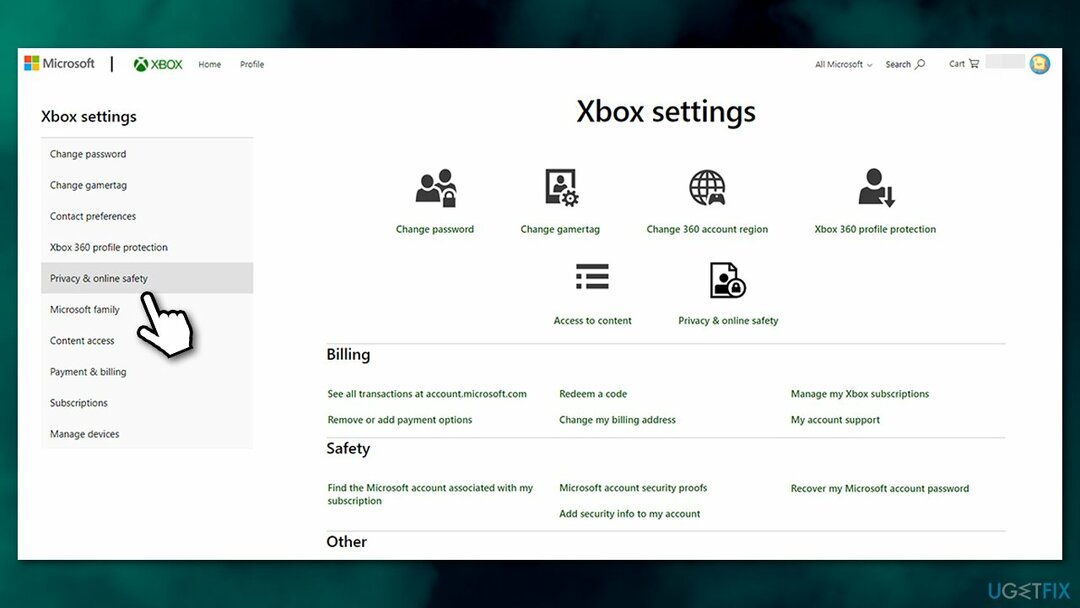
- În partea dreaptă, asigurați-vă că setările corespunzătoare (setate pentru Permite sau Prieteniîn loc de Block) sunt setate la:
Puteți comunica în afara Xbox Live cu voce și text
Alții pot comunica prin voce, text sau invitații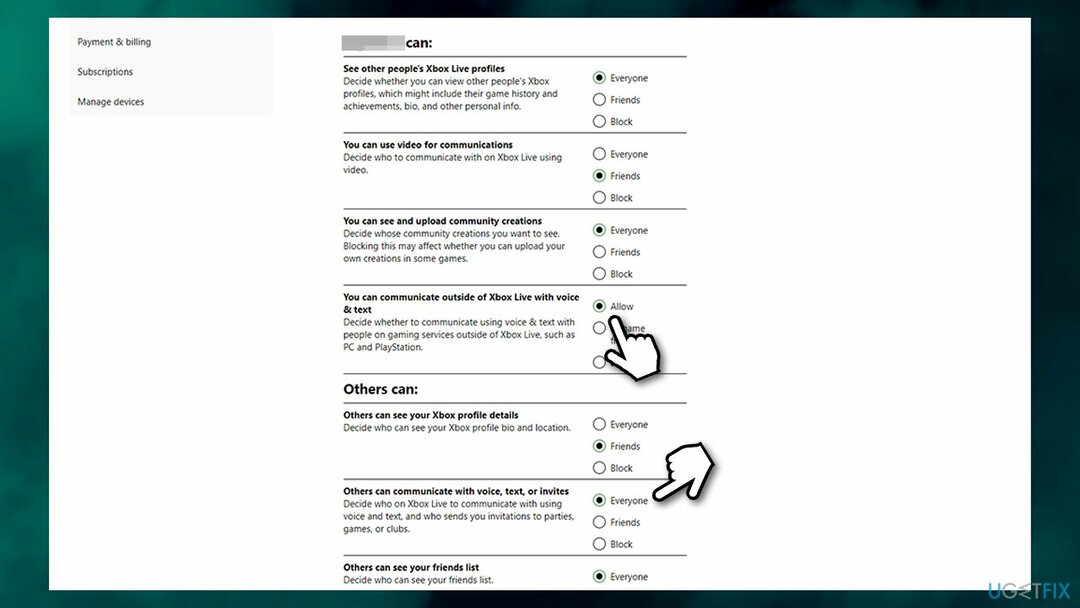
Notă: dacă configurați setările pentru contul copilului dvs., nu uitați să selectați contul corespunzător
Remedierea 5. Activați driverul Teredo Tunneling Interface
Pentru a repara sistemul deteriorat, trebuie să achiziționați versiunea licențiată a Reimaginează Reimaginează.
- Faceți clic dreapta pe start și alege Manager de dispozitiv
- În partea de sus a ferestrei, selectați Vizualizare > Afișare dispozitive ascunse
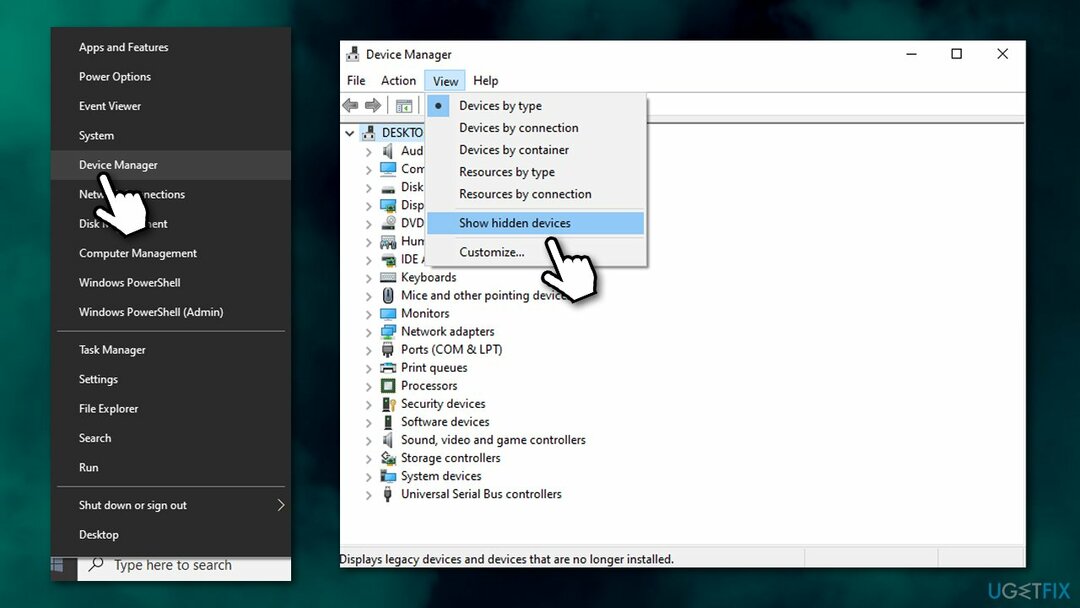
- Extinde Adaptoare de rețea secțiune.
- Faceți clic dreapta pe Adaptor Microsoft Teredo Tunneling și selectați Permite.
Cum să remediați eroarea 0x89231806 de setările de rețea care blochează chat-ul de petrecere pe Xbox One?
Pentru a repara sistemul deteriorat, trebuie să achiziționați versiunea licențiată a Reimaginează Reimaginează.
Dacă întâmpinați aceeași problemă pe consola Xbox One, ar trebui să încercați următoarea soluție:
- Pe Xbox, apăsați butonul butonul Xbox pentru a apela meniul.
- Mergi la Profil și sistem și selectați Setări.
- Mergi la General > Setări de rețea.
- Localizați Starea curentă a rețelei secțiune
- Aici, asigură-te că Tipul NAT este setat sa Deschis.
Reparați automat erorile
Echipa ugetfix.com încearcă să facă tot posibilul pentru a ajuta utilizatorii să găsească cele mai bune soluții pentru eliminarea erorilor lor. Dacă nu doriți să vă luptați cu tehnicile de reparații manuale, vă rugăm să utilizați software-ul automat. Toate produsele recomandate au fost testate și aprobate de profesioniștii noștri. Instrumentele pe care le puteți utiliza pentru a remedia eroarea sunt enumerate mai jos:
Oferi
fa-o acum!
Descărcați FixFericire
Garanție
fa-o acum!
Descărcați FixFericire
Garanție
Dacă nu ați reușit să remediați eroarea utilizând Reimage, contactați echipa noastră de asistență pentru ajutor. Vă rugăm să ne comunicați toate detaliile pe care credeți că ar trebui să le cunoaștem despre problema dvs.
Acest proces de reparare patentat folosește o bază de date de 25 de milioane de componente care pot înlocui orice fișier deteriorat sau lipsă de pe computerul utilizatorului.
Pentru a repara sistemul deteriorat, trebuie să achiziționați versiunea licențiată a Reimaginează instrument de eliminare a programelor malware.

Acces privat la internet este un VPN care poate împiedica furnizorul dvs. de servicii de internet, guvern, și terțe părți să vă urmărească online și vă permit să rămâneți complet anonim. Software-ul oferă servere dedicate pentru torrenting și streaming, asigurând performanță optimă și nu vă încetinește. De asemenea, puteți ocoli restricțiile geografice și puteți vizualiza servicii precum Netflix, BBC, Disney+ și alte servicii de streaming populare fără limitări, indiferent de locul în care vă aflați.
Atacurile malware, în special ransomware, sunt de departe cel mai mare pericol pentru fotografiile, videoclipurile, fișierele de la serviciu sau de la școală. Deoarece infractorii cibernetici folosesc un algoritm de criptare robust pentru a bloca datele, acesta nu mai poate fi folosit până când nu se plătește o răscumpărare în bitcoin. În loc să plătiți hackeri, ar trebui să încercați mai întâi să utilizați o alternativă recuperare metode care vă pot ajuta să recuperați cel puțin o parte din datele pierdute. În caz contrar, îți poți pierde și banii, împreună cu fișierele. Unul dintre cele mai bune instrumente care ar putea restaura cel puțin unele dintre fișierele criptate - Data Recovery Pro.